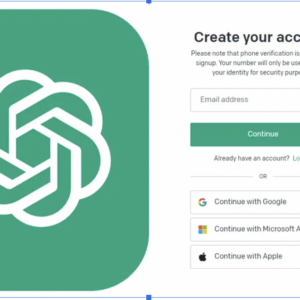Để đáp ứng nhu cầu truy cập internet và lướt web mọi lúc mọi nơi như ngày nay, các bộ kích sóng Wifi đã ra đời. Trong bài viết này, Dichvu3gvinaphone sẽ hướng dẫn cho bạn cách cài đặt chi tiết cho các bộ kích sóng wifi phổ biến nhất hiện nay như: Home Wifi Viettel. Xiaomi, Mercury,…
Danh Mục
Cách cài đặt thiết bị kích sóng wifi Home Wifi Viettel
Thiết bị kích sóng wifi Home Wifi Viettel
Thiết bị kích sóng Home wifi viettel là một sản phẩm được thiết kế để tăng cường khả năng phát sóng Wifi tại nhà hoặc văn phòng. Với thiết kế nhỏ gọn, dễ dàng lắp đặt và sử dụng, Home wifi viettel giúp tăng cường độ phủ sóng wifi đến các khu vực khó sóng và tầng lớp cao hơn.
Home wifi viettel được tích hợp công nghệ Mesh, cho phép kết nối nhiều thiết bị để tạo thành một mạng lưới Wifi đồng nhất, giúp tăng cường độ phủ sóng và ổn định tín hiệu wifi. Thiết bị cũng có thể kết nối với nhiều loại router và modem khác nhau, tương thích với nhiều loại hệ thống mạng khác nhau.
Hướng dẫn cài đặt
Mô hình 1:
Để thiết lập thiết bị kích sóng Home wifi Viettel theo mô hình 1, bạn cần thực hiện các bước sau:
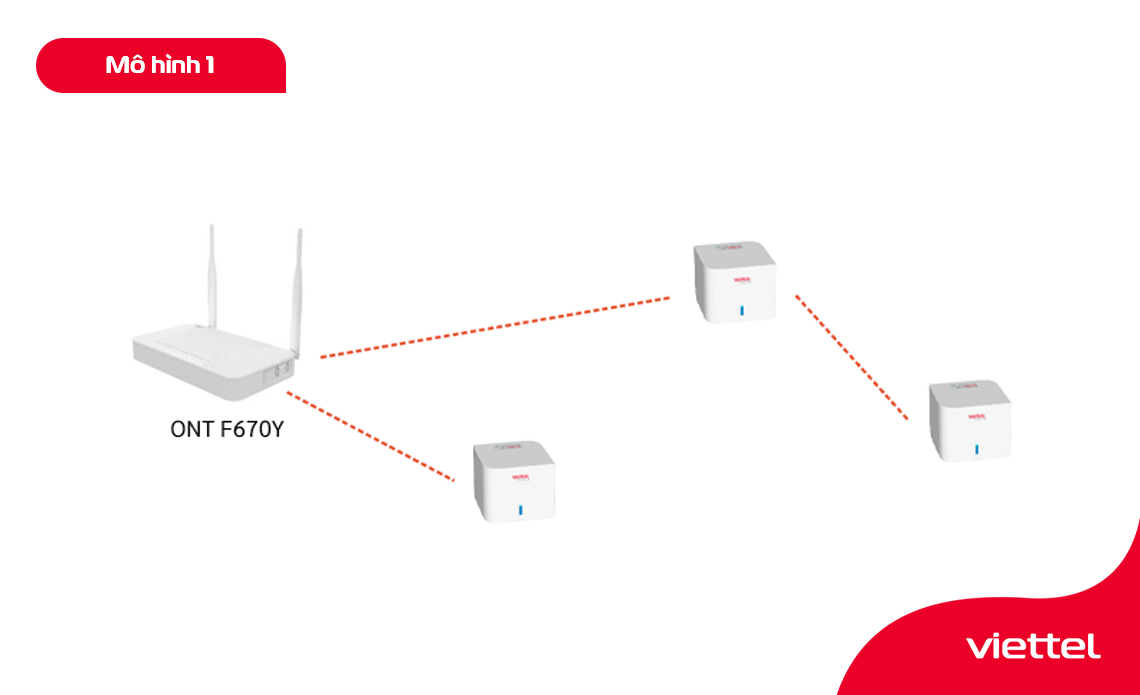
- Bước 1: Kết nối nguồn điện cho modem wifi F670Y. Sau đó, sử dụng dây mạng để kết nối cổng LAN của modem với máy tính.
- Bước 2: Mở trình duyệt web và nhập địa chỉ IP 192.168.2.253 để truy cập vào giao diện cài đặt.
- Bước 3: Sử dụng tài khoản đăng nhập có sẵn trên modem để đăng nhập và tiếp tục thiết lập.
- Bước 4: Thay đổi mật khẩu đăng nhập của modem bằng cách nhập mật khẩu mới.
- Bước 5: Cấu hình modem wifi F670Y để hoạt động như một cục mesh chính. Để làm điều này, bạn vào mục Topology trong trình cài đặt của modem, chọn cài đặt thiết bị chính (Global) của mạng. Sau đó, sử dụng nút WPS để kết nối thiết bị chính với các node nhánh.
Xem thêm: Thiết bị kích sóng wifi không dây chất lượng mà bạn nên biết?
Mô hình 2:
Nếu bạn lắp đặt theo mô hình 2, hãy thực hiện theo 6 bước sau:
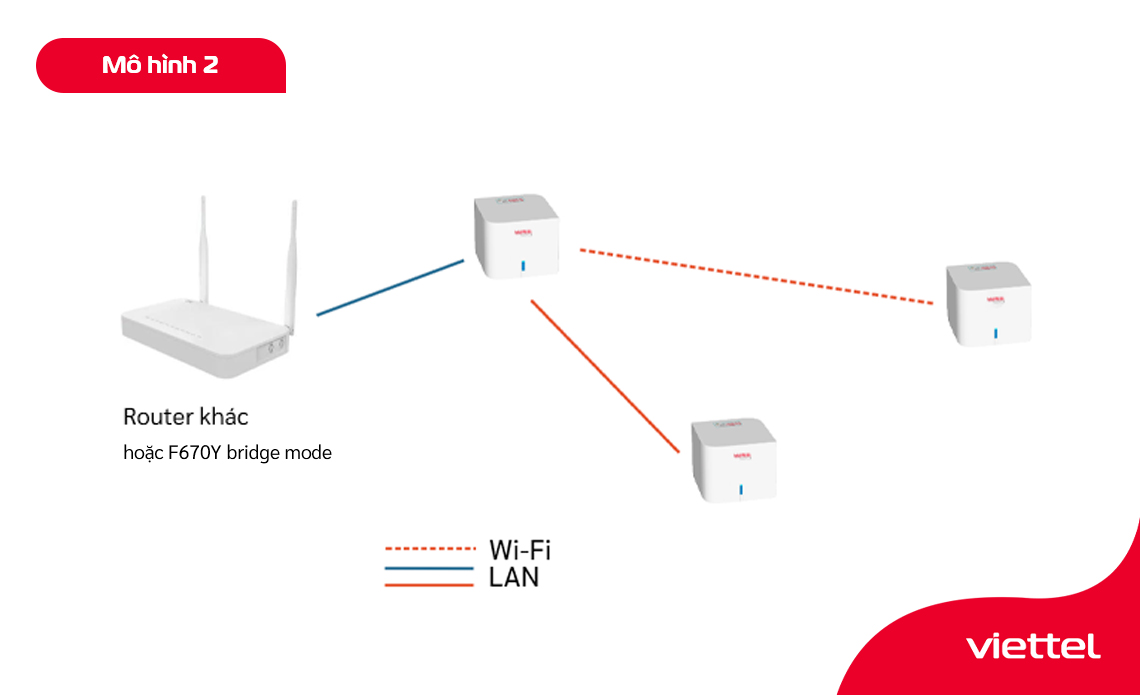
- Bước 1: Cắm nguồn cho thiết bị mesh wifi. Tiếp theo, cắm dây mạng từ cổng LAN của thiết bị mesh vào máy tính.
- Bước 2: Truy cập vào trình duyệt bằng địa chỉ IP 192.168.2.253. Nếu có bảng cảnh báo hiển thị, bạn nhấn vào nút Advanced và Accept the Risk and continue.
- Bước 3: Đăng nhập bằng Username và Password có sẵn trên thiết bị mesh. Nhập Username và Password có sẵn trên thiết bị mesh vào ô tương ứng và nhấn Login để đăng nhập. Lưu ý: Phải nhập chính xác cả chữ hoa và chữ thường.
- Bước 4: Thay đổi mật khẩu của thiết bị mesh. Nhập mật khẩu mới (2 lần) vào ô tương ứng và nhấn Apply. Lưu ý: Mật khẩu phải có 8 ký tự bao gồm ít nhất một chữ hoa, một chữ thường, một số và một ký tự đặc biệt (&!^&^!@).
- Bước 5: Chuyển một thiết bị mesh Việt Tel lên làm thiết bị mesh chính “controller”. Để thực hiện việc này, vào mục NetSphere trên màn hình chính. Tiếp theo, tại tab Basic, vào mục Global Configuration. Tại mục Mode, chọn Controller và nhấn Apply.
- Bước 6: Thiết lập các thiết bị mesh wifi Viettel phụ. Cắm nguồn cho thiết bị mesh wifi Việt Tel phụ và đăng nhập, làm theo hướng dẫn từ bước 1 đến bước 4 như với thiết bị mesh wifi Việt Tel chính. Sau khi đăng nhập thành công, vào mục NetSphere, tab Wireless Backhaul. Nhấn vào nút Scan wireless network, thiết bị mesh wifi Việt Tel phụ sẽ tìm kiếm các mạng wifi hiện có. Sau đó, chọn mạng wifi của bạn và nhấn nút Join in để bắt đầu tạo mạng mesh. Mạng mesh giữa thiết bị mesh phụ và thiết bị mesh chính sẽ tự động kết nối. Bạn có thể đặt thiết bị mesh phụ ở bất kỳ đâu trong nhà, nhưng không nên để quá xa thiết bị mesh chính. Nếu không muốn sử dụng kết nối wifi, bạn có thể sử dụng cổng WAN sau thiết bị mesh chính và thiết bị
Cách cài đặt thiết bị kích sóng wifi Xiaomi
Thiết bị kích sóng wifi Xiaomi
Các bộ kích sóng wifi Xiaomi có thiết kế đơn giản, gọn gàng, với một số sản phẩm tích hợp ăng-ten trên thân máy như Repeater Pro 2 Râu, giúp tiết kiệm không gian lắp đặt và không gây cảm giác cồng kềnh.
Sử dụng bộ kích sóng wifi giúp tăng khoảng cách kết nối wifi nhiều lần. Ví dụ, trước đây tầm hoạt động của sóng chỉ 15-20m, nhưng sau khi sử dụng bộ kích sóng wifi, sóng có thể lên đến 50-60m, thậm chí có những thiết bị giúp khuếch đại xa hơn nữa. Để sử dụng sản phẩm, chỉ cần lấy bộ kích sóng wifi ra khỏi hộp và đọc kỹ hướng dẫn sử dụng trước khi sử dụng.
Ngoài ra, để dễ dàng thực hiện kích sóng wifi, bạn nên kiểm tra thông tin địa chỉ IP và thông tin về băng tần phát ra sóng wifi để có thể cài đặt sản phẩm một cách hiệu quả.
Hướng dẫn cài đặt
Cài đặt bộ kích sóng wifi Xiaomi sẽ trở nên đơn giản hơn khi sử dụng ứng dụng Mi Home. Điều này giúp tiết kiệm thời gian thiết lập và cung cấp các chức năng để kiểm soát và điều khiển thiết bị thông qua ứng dụng.
Để cài đặt bộ kích sóng wifi Xiaomi, bạn có thể thực hiện các bước sau:
- Tải và cài đặt ứng dụng “Mi Home” từ AppStore hoặc CHPlay.
- Nếu bạn đã có tài khoản Mi, hãy đăng nhập vào ứng dụng. Nếu chưa có, bạn cần đăng ký tạo tài khoản.
- Sau khi đăng nhập thành công, bạn sẽ đến giao diện của ứng dụng. Ở mục “My devices”, bạn chú ý đến biểu tượng dấu “+” ở góc trên bên phải của màn hình. Bấm vào đó và chọn “Add device” để thêm thiết bị.
- Tìm đến “Mi Wi-Fi Amplifier” và chọn thiết bị “Mi Wi-Fi Repeater 2” hoặc “Mi Wi-Fi Repeater Pro”. Sau đó, tích vào mục “Yellow light blinking (hoặc Operation confirmed)” (thiết bị đã được cắm vào nguồn điện và đèn đang nhấp nháy màu vàng). Bấm “Next” để nhập mật khẩu của mạng wifi cần kích sóng vào (điện thoại phải đang kết nối với mạng wifi đó).
- Bấm “Next” và kết nối điện thoại với mạng wifi mà bộ kích sóng phát ra. Sau đó, quay lại ứng dụng Mi Home để hoàn tất cài đặt. Chờ một lúc và đèn trên thiết bị sẽ chuyển sang màu xanh da trời là đã cài đặt thành công.
- Nếu đèn không chuyển sang màu xanh da trời, bạn có thể cài đặt lại bằng cách nhấn giữ nút reset trong khoảng 15 giây.
- Trong ứng dụng, bạn có thể thay đổi tên và mật khẩu của mạng wifi cũng như theo dõi thiết bị đang kết nối với wifi đó.
Cách cài đặt thiết bị kích sóng wifi Mercury
Thiết bị kích sóng wifi Mercury
Thiết bị kích sóng Wifi Mercury là một giải pháp hiệu quả giúp tăng cường phạm vi phát sóng Wifi, thu sóng từ nguồn Wifi hiện tại và phát lại với tín hiệu ổn định hơn. Điều này giúp tăng khả năng phủ sóng của mạng Wifi, phù hợp cho việc sử dụng ở các tòa nhà chung cư, công ty, nhà hàng,… kể cả trong các không gian rộng và các tầng cao.
Mercury có khả năng kết nối với mọi mạng Wifi và router phát Wifi từ các nhà sản xuất khác. Việc cài đặt và thiết lập mạng Wifi với bộ kích sóng Mercury rất đơn giản và tiện lợi, chỉ cần vài bước cài đặt đơn giản là bạn có thể loại bỏ tình trạng mất sóng Wifi hoặc sóng Wifi chập chờn trong nhà hoặc văn phòng.
Hướng dẫn cài đặt
Để cài đặt bộ mở rộng sóng Wifi Mercury, bạn cần thực hiện các bước sau:
- Bước 1: Cắm bộ mở rộng sóng Wifi Mercury vào nguồn điện (có thể sử dụng nguồn USB từ máy tính, cục sạc dự phòng điện thoại hoặc cục sạc điện thoại 5V). Sau đó, dùng điện thoại để kết nối với sóng Wifi của Mercury.
- Bước 2: Mở trình duyệt và truy cập vào địa chỉ “melogin.cn” hoặc “192.168.1.253”.
- Bước 3: Nhập mật khẩu gồm 6-15 ký tự.
Lưu ý: Phần trên và phần dưới giống nhau.
- Bước 4: Chọn mạng Wifi mà bạn muốn mở rộng sóng (ở đây là Mikara-vn).
- Bước 5: Tại hàng số 1, nhập mật khẩu của mạng đã chọn để kết nối. Tại hàng số 2, thay đổi tên cho bộ kích sóng Mercury để dễ dàng phân biệt.
- Bước 6: Khi hoàn thành kết nối, bạn đã có thể sử dụng mạng Wifi mở rộng của Mercury một cách thoải mái.
Xem thêm: Mách bạn mua bộ kích sóng wifi ở đâu tốt nhất?
Dichvu3gvinaphone là blog chuyên cập nhật những ti tức mới nhất, hấp dẫn nhất trong vfa ngoài nước về lĩnh vực di động viễn thông, internet truyền hình, công nghệ. Bạn đọc hãy nhấn theo dõi chúng tôi để không bị bỏ lỡ nhé!
Thông tin liên hệ:
- Website chính thức: https://www.dichvu3gvinaphone.org/
- Email: Phuong.Anh@dichvu3gvinaphone.org
- Reddit: https://www.reddit.com/user/vuphuong_anh
- Medium: https://medium.com/@vuphuonganh
- Behance: https://www.behance.net/vuphuonganh
- Flipboard: https://flipboard.com/@vuphuonganh
- Foursquare: https://foursquare.com/user/552664775
- About.me: https://about.me/vuphuonganh